|
Video hướng dẫn cài đặt iOS 11 - Nguồn: Youtube/9to5Mac |
Theo trang tin công nghệ Gizmodo, điều đầu tiên cần lưu ý là không phải mọi thiết bị của Apple đều có thể tương thích với phiên bản mới nhất iOS 11.
Những thiết bị tương thích iOS 11
Theo đó, iOS 11 chỉ chạy trên các thiết bị sau của Apple:
iPhone
iPhone 7; iPhone 7 Plus; iPhone 6s; iPhone 6s Plus; iPhone 6; iPhone 6 Plus; iPhone SE; iPhone 5s
iPad
12.9-inch iPad Pro thế hệ 2; 12.9-inch iPad Pro thế hệ 1; 10.5-inch iPad Pro; 9.7-inch iPad Pro; iPad Air 2; iPad Air; iPad thế hệ 5; iPad mini 4; iPad mini 3; iPad mini 2
iPod touch
iPod touch thế hệ 6
|
Video hướng dẫn các tính năng mới của iOS 11 - Nguồn: Youtube/9to5Mac |
Sao lưu dữ liệu
Bước tiếp theo, để phòng ngừa rủi ro trong quá trình dùng phiên bản beta của iOS 11, bạn cần sao lưu dữ liệu trên thiết bị của mình.
Trang Macrumors hướng dẫn người dùng sao lưu dữ liệu trong iTunes:
Kết nối thiết bị iOS của bạn với máy Mac hoặc PC.
Mở ứng dụng iTunes → Bấm chọn biểu tượng thiết bị trên menu góc trái bên trên → Dưới phần Backups, chọn This computer → Bấm kiểm chọn vào ô Encrypt iPhone backup nếu bạn muốn sao lưu các passwork tài khoản và dữ liệu Health và HomeKit.
Chọn Back Up Now → iTunes → Preferences… trong thanh menu macOS → bấm tab Devices → chọn sao lưu mới trong lúc nhấn giữ phím Control và nhấn Archive.
Cài đặt iOS 11 phiên bản beta
Sau tất cả những thao tác này, bạn có thể sẵn sàng cho quá trình cài đặt iOS 11. Quá trình này tương đối đơn giản, trong hầu hết trường hợp chỉ mất khoảng 15 đến 20 phút tùy theo tốc độ mạng.
Đây là những thao tác cụ thể cho việc cài đặt iOS cho iPhone, iPad và iPod touch:
- Truy cập vào trang Apple Beta Software Program từ thiết bị iPhone/iPad/iPod touch của bạn.
- Nhấn nút Sign Up → nhập Apple ID của bạn → Chọn Accept ở góc dưới bên tay phải của trang Agreement
- Chọn tab iOS → nhấp vào link enroll your iOS device → chọn Download profile
- Trong trang Install Profile chọn Install ở góc trên bên phải → Chọn Install trên trang Consent → Nhấp vào nút Install ở cuối trang
- Chọn Restart để khởi động lại thiết bị sau khi đã được cài đặt profile cho phiên bản beta của iOS 11.
- Sau khi cài đặt xong và khởi động lại, bạn vào Setting → General → Software Update và sẽ thấy phần Checking for Update.
- Nhấp vào Download and Install
- Chọn Agree ở góc dưới bên phải của trang Terms and Conditions để bắt đầu quá trình tải về.
- Sau khi hoàn tất quá trình Download, chọn Install Now để bắt đầu cài đặt.
Mặc dù có khá nhiều khuyến cáo cho người dùng, nhưng việc cài đặt iOS 11 thực sự khá trơn tru, theo trang 9to5mac.
Trước khi cài đặt phiên bản mới nhất của iOS, bạn cần nhớ rằng vì vẫn còn là phiên bản beta nên nhiều khả năng sẽ xảy ra những trục trặc.
Do đó cho tới khi Apple công bố phiên bản chính thức, bạn sẽ phải lường trước tình huống xảy ra những trục trặc rất khó chịu về hoạt động của các ứng dụng cũng như vấn đề về thời lượng pin.










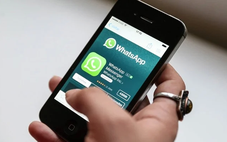


Tối đa: 1500 ký tự
Hiện chưa có bình luận nào, hãy là người đầu tiên bình luận